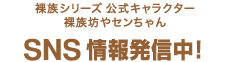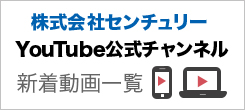「コンシューマー機(家庭用ゲーム機)やゲーミングPCなどでプレイしていたけど、だんだんゲーム実況やゲームプレイ動画の配信をしてみたくなってきたけど、何から始めたら良いのか、よく分からない。」
「キャプチャーボードが必要ってよく聞くけど、キャプチャーボードって何?」
「たくさん細かく言われても分からなので、必要な物や機能。押さえておきたいポイント、接続イメージなどをざっくり知りたい。」
そんな配信初心者の方に、キャプチャーボードが何なのか、選ぶ際に必要な機能、配線イメージを簡単に解説していきたいと思います。
キャプチャーボードとは

カメラの映像やゲームのプレイ動画などをパソコンに取り込むための機材のことです。
取り込んだ映像や動画は、パソコン上で録画したり編集したりできます。
YouTubeのような動画サイトで配信できるため、ライブでゲーム実況を配信するユーザーに人気です。
PCを接続せずに使用できる機種もありますので自身の用途に合ったものを選ぶことができます。
キャプチャーボード無しでもゲーム配信はできる?
昨今のゲーム機やWindowsは、標準でキャプチャ(撮影)機能が付いているものもありますので、そちらを使って配信する事も勿論可能です。
しかし、ゲーム機によっては付属のキャプチャ機能だけでは長時間の動画は録画出来なかったり、リアルタイムでの配信ができなかったりします。
また、機種によってそれぞれキャプチャ機能の使用方法や制限事項などが異なりますが、キャプチャーボードがあれば同一の方法で録画・配信が行えます。
Windows PCの場合、キャプチャ機能をONにするとそのPCの動作が重くなりますので、そういう部分を別PCに負担させることでプレイするPCのパフォーマンスを確保することもできます。
ゲーム配信に必要な物
- ゲーム機もしくはゲームプレイ用のPC
- モニター
- キャプチャーボード
- HDMIケーブル① (ゲーム機などからキャプチャーボードへの接続用)
- HDMIケーブル② (キャプチャーボードからパススルー表示する液晶テレビ・モニターなどへの接続用)
- オーディオケーブル (音声をミックスする場合のみ必要)
- マイク・ヘッドセットなど※
- インターネット回線を介したPC
※マイクを使用する場合は、ミキサー、マイクアンプが必要です。
※Nintendo Switch Liteは映像出力機能が無いため、本製品でのキャプチャはできません。
配線のイメージ
ゲーム機やPCで実況配信をする場合、キャプチャーボードを取り付けて、そこからプレイ用のモニターと配信用のPCに枝分かれさせて接続します。
モニターではリアルタイムでゲームをプレイし(パススルー表示)、キャプチャーボードで取り込んだプレイ動画はPCで録画・配信します。
音声が直接入力できるキャプチャーボードにはマイク(及びオーディオインターフェイス)を接続してください。
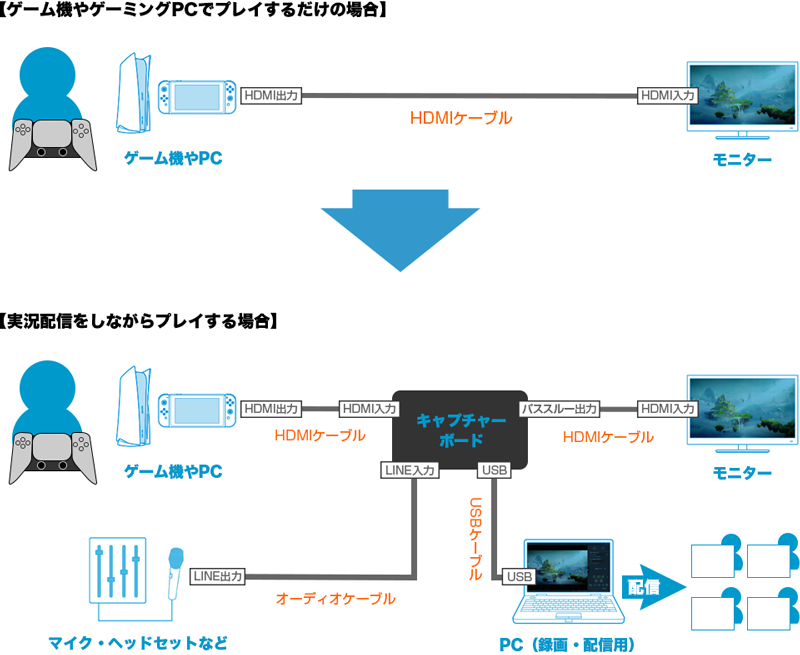
パススルー機能は配信において必須
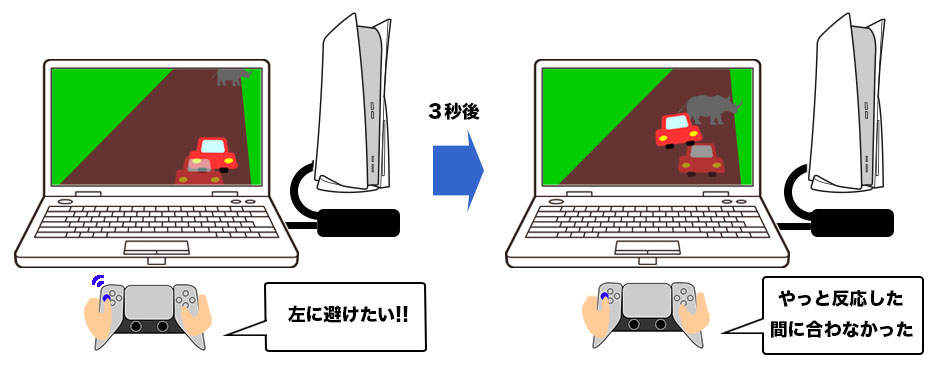
ゲーム配信をする上で欠かせない機能が、パススルー機能です。
配信で使用するPCに表示される映像は様々な処理を行っているため、音声や映像が遅れます。
パススルーは、配信用のPCとは別のモニターにプレイ映像をリアルタイムで表示させる機能です。
2台のモニターが必要になりますが遅延をほとんど感じずに快適なプレイが可能となります。
※パススルー機能が備わっていても接続できていないと効果を発揮出来ませんのできちんと接続出来ているか確認しましょう。
解像度とフレームレートも要確認!!
解像度とは、画像の精細さを表す尺度のことで、 画像を構成するピクセルの数で表し、数が大きいほど精細になります。
解像度が高いと高画質となり、細かい描写まで視聴者に伝えることができます。

フレームレートとは「1秒間に何回処理を行うか」の数値をfpsという単位で表しています。
fpsが高いほど滑らかでより綺麗な配信を行うことができます。
解像度としてはフルHD以上に対応、フレームレートは60fps対応のゲーミングキャプチャーがおすすめです。
60fpsのゲームを録画する際、30fpsしか対応していないキャプチャーボードを使ってしまうと上記の見本の様に動きがカクカクになってしまいます。
動画を編集するなら、素材の解像度は高い方が断然良いと言えるでしょう。
センチュリーのキャプチャーボード製品のご紹介

製品名:ゲーミングビデオキャプチャ Light
型番:CRC-GVCAP03
最大入出力解像度(入力/パススルー):
[4K]3840×2160(2160p)30Hz
[WQHD]2560×1440(1440p)60Hz
[フルHD]1920×1080(1080p)120Hz
保存動画解像度:3840×2160(30fps)/
2560×1440(60fps)/1920×1080(120fps)/1280×720(60fps)

製品名:ゲーミングビデオキャプチャ Higher
型番:CRC-GVCAP05
最大解像度 (パススルー):
【HDR】
[4K] 3840×2160 (2160p) 60Hz
[WQHD] 2560×1440 (1440p) 120Hz
[フルHD] 1920×1080 (1080p) 240Hz
【VRR】
[4K] 3840×2160 (2160p) 48-60Hz
[フルHD] 1920×1080 (1080p) 48-120Hz
※著作権保護がかけられた映像の録画はできません。
保存動画解像度:
3840×2160(60fps)、2560×1440(144fps)、1920×1080(240fps)
ゲーミングPCがなくても
パソコンを介さずにそのままLANでネットに繋げて配信ができる製品で、映像をキャプチャできるスペックのPCを持っていない人でもお使いいただけます。推奨スペックのPCを持っていない方、自分のPCが推奨スペックを満たしているのかわからない方におすすめです。
※機器設定の時だけPCが必要になります。

製品名:ゲーミングビデオキャプチャ Multi
型番:CRC-GVCAP04
最大入出力解像度(入力/パススルー):
[4K] 3840×2160 (2160p) 60Hz
[フルHD] 1920×1080 (1080p) 60Hz
[HD] 1280×720 (720p) 60Hz
※16:9比率に限ります。
※著作権保護がかけられた映像の録画はできません。
保存動画解像度:
[フルHD] 1920×1080 (1080p) 60fps
[HD] 1280×720 (720p) 60fps
[SD] 720×480 (480p) 60fps
自分に合ったタイプを選ぼう


![plus oneシリーズ[小型モニター/産業用組み込みディスプレイ]法人様貸出サービス](https://www.century.co.jp/products/img/monitor-sidebanar.jpg)